chrome浏览器如何通过禁用广告提升浏览体验
来源:
浏览器大全网
发布时间:2025年05月04日 11:39:58
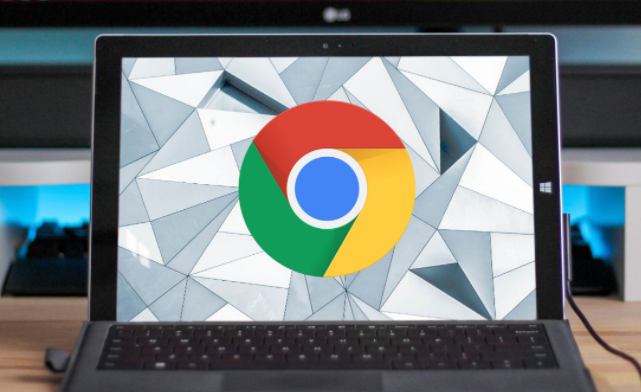
首先,打开 Chrome 浏览器,在浏览器的右上角找到三个点组成的菜单按钮,点击它。在弹出的下拉菜单中,选择“更多工具”选项,然后在展开的子菜单里点击“扩展程序”。
进入扩展程序页面后,在页面的左上角可以看到一个“打开 Chrome 网上应用店”的按钮,点击它。在 Chrome 网上应用店的搜索栏中,输入“广告拦截”或者“广告屏蔽”等关键词,然后按下回车键进行搜索。
此时,会出现很多相关的扩展程序供你选择。你可以查看每个扩展程序的介绍、评分、用户评价等信息,以便挑选出一款适合自己需求的扩展程序。比如,有些扩展程序具有强大的广告拦截功能,能够自动识别并屏蔽各种形式的广告;而有些则可以让用户根据自己的喜好进行个性化设置,只屏蔽特定类型的广告。
当你确定好要安装的扩展程序后,点击其对应的“添加到 Chrome”按钮。接着,会弹出一个确认窗口,询问你是否要添加该扩展程序,点击“添加扩展程序”按钮即可完成安装过程。
安装完成后,你可以在浏览器的右上角看到该扩展程序的图标。通常情况下,点击这个图标可以打开扩展程序的设置界面,在这里你可以对广告拦截的规则进行调整。例如,你可以选择开启或关闭某些特定网站的广告拦截功能,或者设置自动更新拦截规则的频率等。
通过以上步骤,你就可以在 Chrome 浏览器中成功禁用广告了。这样一来,当你再次浏览网页时,就能够减少广告的干扰,更加专注于网页的内容,从而大大提升浏览体验。不过需要注意的是,部分网站可能依赖于广告收入来维持运营,所以在使用广告拦截功能时,也要考虑到网站的生存和发展。
 下载推荐
下载推荐








